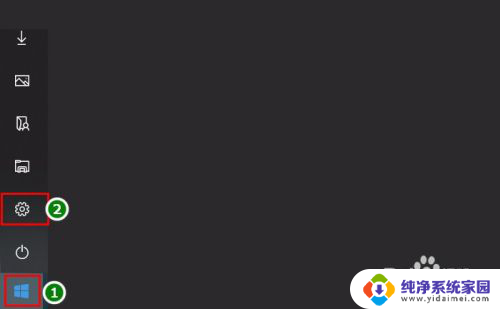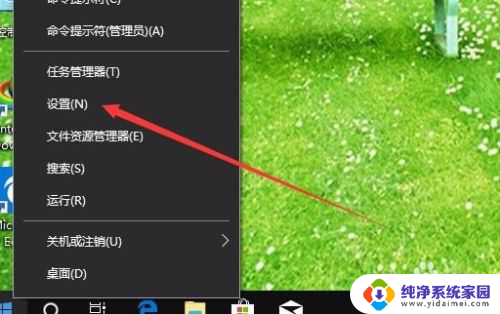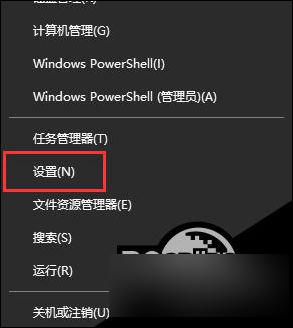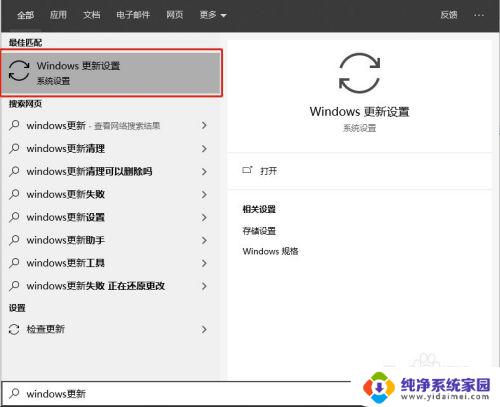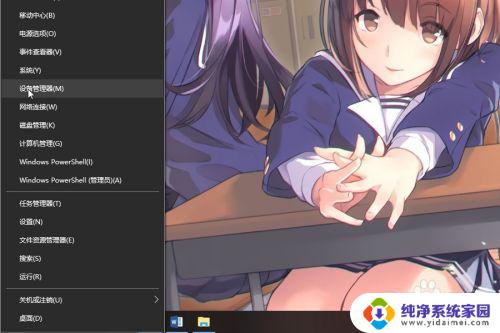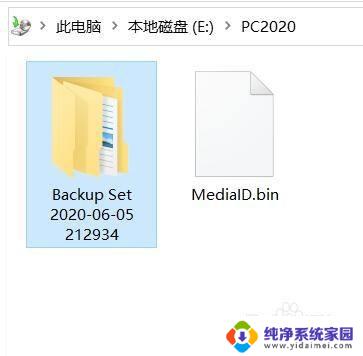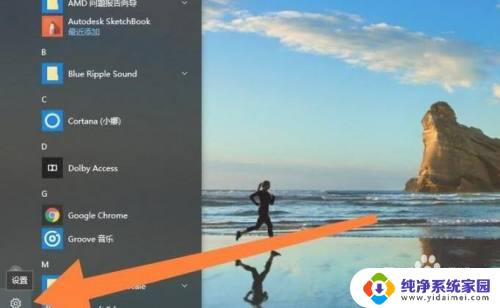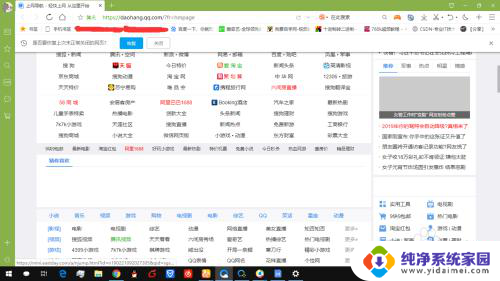游戏本怎么退回win10 Win10如何还原到上一个版本
在使用Win10系统的过程中,有时候我们可能会遇到一些问题,比如安装了一个游戏后发现不兼容或者出现了严重的bug,这时候我们就需要将系统还原到之前的版本。在Win10系统中,可以通过系统恢复功能来回滚到上一个版本,或者通过备份文件来还原系统。这些方法都可以帮助我们解决系统问题,让电脑恢复到正常运行状态。
步骤如下:
1.首先,这次更新的win10版本出现了人脉等一些选项。但是小编并没有对其进行尝试,因为卡,虽然只是一点卡,但是小编一样受不了,决心恢复,首先点击右下角出现弹窗,点击所有设置

2.点击所有设置之后进入,在这个设置弹窗里面,找到左下角系统与更新,点击进入
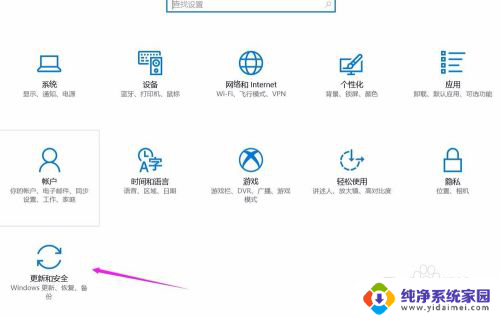
3.进入系统与更新之后,我们再次找到右侧的恢复菜单。点击恢复后右侧回退到win10上一个版本

4.之后你点击开始,之后就会出现一个加载的弹窗。要你进行选项,首先你选择为什么要回到以前的版本,小编选择卡,之后点击下一步
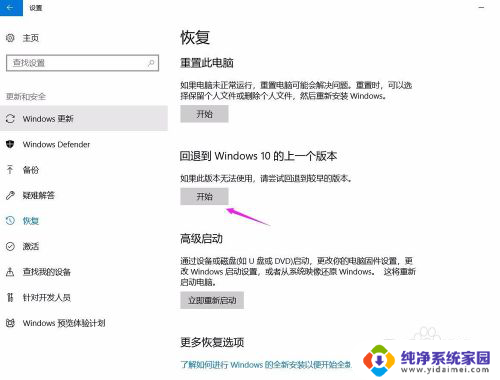
5.点击下一步之后,还有陆续让你选择的地方,你只要坚持继续下去就行,之后系统就会重启了。
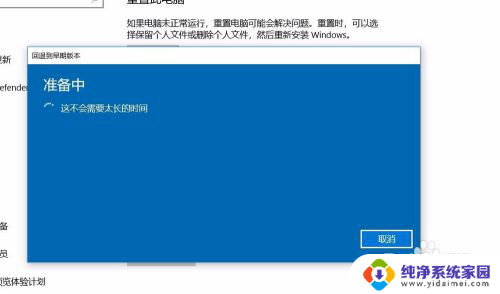
6.重启恢复到上一个版本之后,小编觉得顺畅很多了,还是以前的版本好呀。
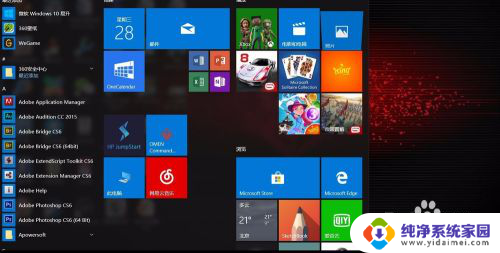
以上就是游戏本如何退回win10的全部内容,若你也遇到同样情况,可以参照小编的方法来解决,希望能对大家有所帮助。